Ha Windows rendszert használ, akkor több száz különböző rendszerfolyamat fut a háttérben, amely lehetővé teszi a cikk elolvasását. Egy olyan böngésző, mint a Chrome (chrome.exe) biztosítja az oldalt, míg az olyan folyamatok, mint a ntoskrnl.exe és az conhost.exe, a felhasználói felületet, az internet-hozzáférést és más összetevőket biztosítják.
Az egyik legkevésbé értett folyamat azonban az agent.exe. Ilyen elterjedt névnél ez a folyamat több száz különböző szoftverben jelenik meg, ami megnehezíti az azonosítást és a hibaelhárítást. Ha azt kérdezi magától: "Mi az agent.exe?" és nem tudja a választ, ennek a hibaelhárítási útmutatónak segítségére lehet.
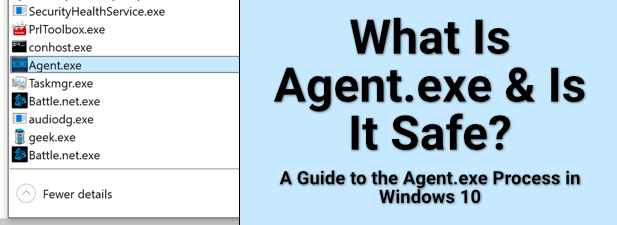
Mi az Agent.exe és biztonságos?
Amikor a -ról beszélünk 2t, különösen a rendszerfolyamat-fájlokat, általában könnyű elmagyarázni, hogy mi a folyamat és mit csinál. Végül is minden EXE fájlnak van célja.
Sajnos az Agent.exe fájl kevésbé egyértelmű. Ezt a fájlnevet sok szoftver és szolgáltatás használja, a játék kliensektől a merevlemez-másolókig, ezt a fájlt használja a háttérfrissítési szolgáltatásaikhoz.
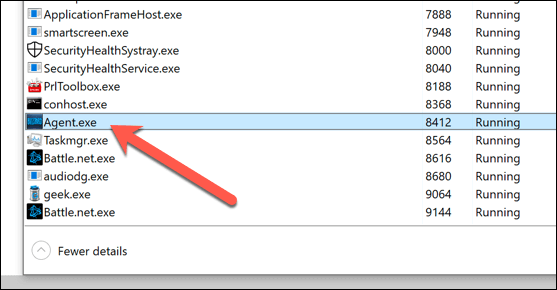
A szoftver frissítésekor előfordulhat, hogy az agent.exe a frissítésekért felelős folyamat, annak ellenőrzése, hogy a megfelelő szoftvert futtatja-e, és automatikusan telepíti azokat. Röviden, amikor fut, csatlakozik egy külső szerverhez, és ellenőrzi a legújabb szoftverfrissítéseket.
Ez megnehezíti annak megmondását, hogy a számítógépén futó agent.exe folyamat biztonságos-e. Az egyetlen módja ennek kétszeres ellenőrzésének az, ha nyomon követi a fájl helyét, és onnan mérlegeli, hogy az egyező szoftver gyanús-e vagy sem.
In_content_1 all: [300x250] / dfp: [ 640x360]->Az Agent.exe folyamat azonosítása a Feladatkezelőben
Bár számos lehetséges példát felsorolhatnánk, válasszunk egy példát az agent.exe folyamatra, és nézzük meg, mit csinál. Ha a folyamat fut, akkor nyomon követheti annak helyét a Windows Feladatkezelőben.
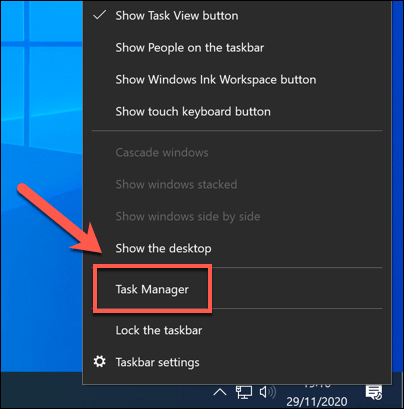
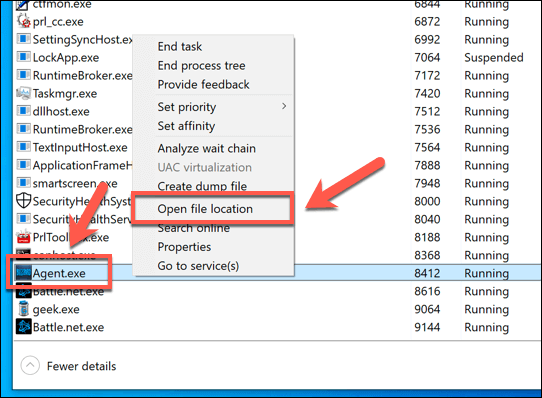
A Feladatkezelő megnyitja a futó agent.exe folyamat helyét a Windows Fájlkezelőben. A legtöbb, a PC-re telepített alkalmazást a C: \ Program Filesvagy C: \ Program Files (x86)mappákba telepítik, de ez nem feltétlenül áll fenn az összes alkalmazás (különösen az olyan UWP alkalmazások, mint a yourphone.exe ).
A hely jelzi, hogy mire használják az agent.exe folyamatot. Például a C: \ ProgramData \ Battle.net \ Agent \ Agent.xxxx \ agent.exea Battle.net játékkliens frissítési folyamata, amelyet olyan Blizzard Entertainment játékokhoz használnak, mint a World of Warcraft.
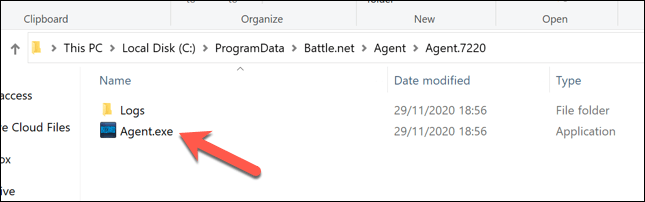
Ha felismeri és megbízik a szoftverben, nyugodtan pihenhet - az alkalmazás futtatása (valószínűleg) biztonságos. Ha nem, akkor azonnal ellenőriznie kell a ütemezzen egy Windows Defender vizsgálatot és használjon rosszindulatú programokat fertőzéseket.
Az Agent.exe okozhat magas CPU-t, RAM-ot vagy Egyéb magas rendszer-erőforrás-felhasználás?
Sajnos nincs választ adó válasz annak meghatározására, hogy az agent.exe okozhat-e magas rendszererőforrás-felhasználást, például magas CPU- vagy RAM-felhasználást. Míg egyes szoftverek sok rendszerszintű erőforrást igényelnek a megfelelő működéshez, mások nem.
Az egyetlen módja a biztos tudnivalónak az, ha a folyamatot a Feladatkezelőben vizsgálja meg. Ha olyan szoftverre vezette vissza a folyamatot, amelyről tudja, hogy az erőforrások (például egy játék vagy egy webböngésző) elfogyasztása lehet, akkor az agent.exe szerepet játszhat ebben.
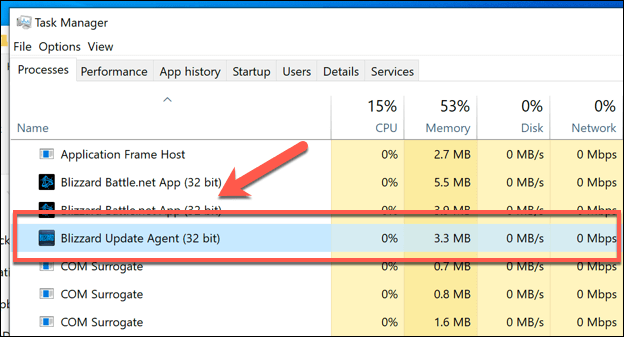
A legtöbb esetben az olyan háttéralkalmazásoknak, mint az agent.exe, nem szabad (legalábbis érezhetően) befolyásolniuk a számítógépet. Ha mégis, akkor elavult hardverre mutathat, ahol a a számítógép frissítése lesz a legjobb megoldás a rendszerkésés és más problémák megoldásában.
Az Agent.exe biztonságos leállítása vagy eltávolítása Windows 10
Ha ellenőrizte egy futó agent.exe folyamat helyét, és még mindig nem biztos benne, hogy mi származik, akkor ez veszélyeztetheti a számítógépet (bár sok esetben ügynök. Az exe teljesen biztonságos és legitim folyamat a futás elhagyására).
Természetesen, ha felismeri az agent.exe mögött rejlő szoftvert, bízzon benne, hogy biztonságos, de mégis el akarja távolítani, távolítsa el a Windows Rendszerbeállítások segítségével vagy egy harmadik féltől származó szoftvereltávolító eszköz.
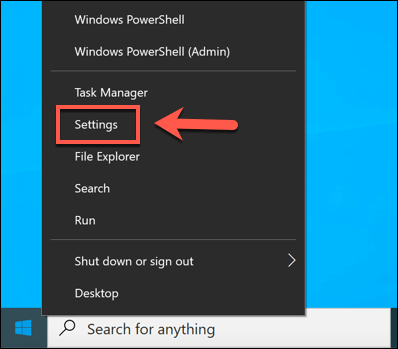
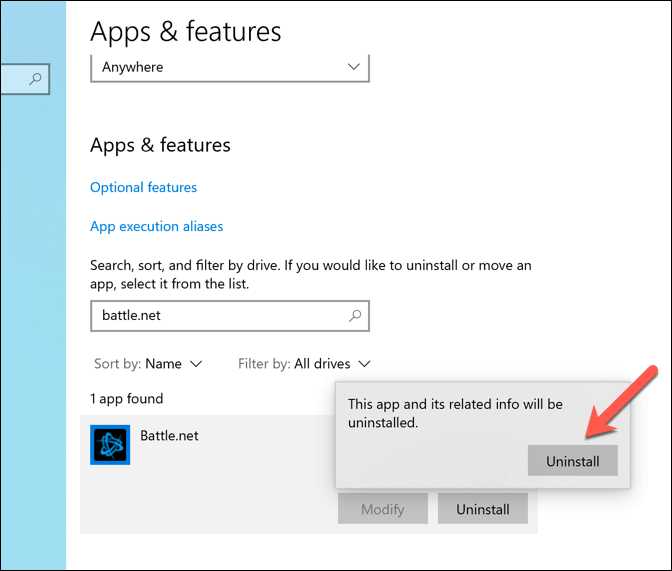
A Windows eltávolítójának el kell távolítania minden törvényes szoftvert, amellyel találkozhat. Ha nem, akkor harmadik féltől származó eszközök, például a Geek Uninstaller, megkereshetik és eltávolíthatják az alkalmazást, még akkor is, ha nincs eltávolító.
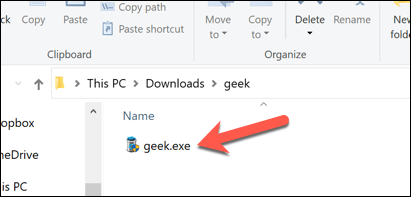
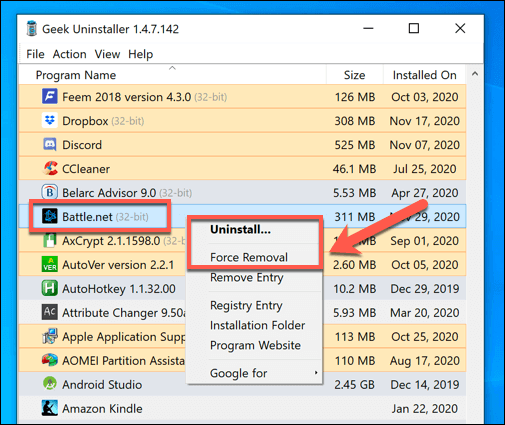
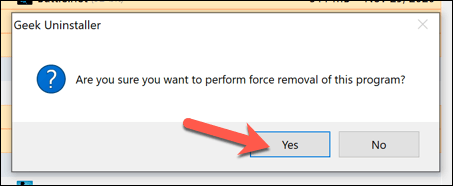
Tartsa szemmel a Rogue Windows programokat
Az esetek többségében az agent.exe folyamat biztonságos futtatása, utalva egy háttérrendszer-szolgáltatásra, amelyet harmadik személyek használnak a frissítésekhez. -party szoftver, mint a Blizzard Battle.net játékkliens. Ha megfelelő rendszerei vannak, például egy jó anti-malware megoldás, akkor képesnek kell lennie arra is, hogy minden problémát kezeljen egy szélhámos agent.exe folyamattal.
Ha még mindig gondja van, akkor mindig törölje és telepítse újra a Windows 10 rendszert eltávolíthatja a fertőzéseket. Ne felejtsen el biztonsági másolatot készíteni és állítsa vissza a mentett fájlokat, ha végzett.